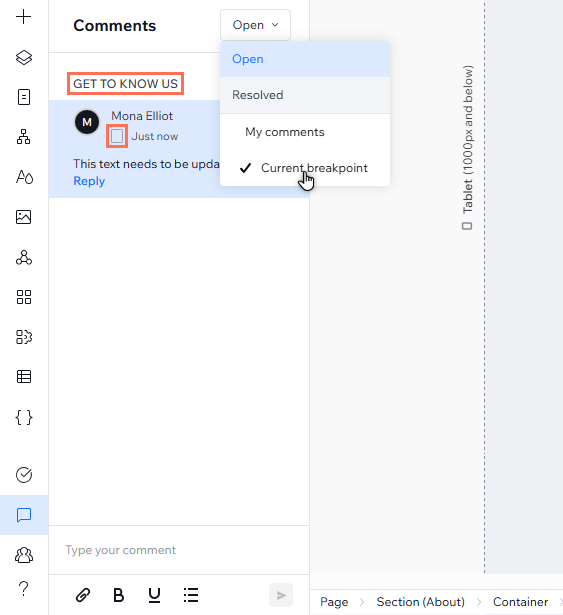Editor do Wix Studio: sobre comentários do site
3 min
Neste artigo
- Simplifique o feedback
- Forneça feedback detalhado
- Otimizar visualização
Você tem colaboradores em um site no Editor do Wix Studio? Use os comentários para se comunicar de forma eficiente com os membros da equipe e otimizar o processo de design.
O recurso fornece visualizações detalhadas, bem como uma variedade de opções para escrever e gerenciar comentários, para que você possa continuar trabalhando em equipe.
Simplifique o feedback
Você pode acessar o painel ao clicar em Comentários  no canto inferior esquerdo do editor. Cada página do site tem seu próprio painel de comentários, então eles são específicos para a página em que você está trabalhando.
no canto inferior esquerdo do editor. Cada página do site tem seu próprio painel de comentários, então eles são específicos para a página em que você está trabalhando.
 no canto inferior esquerdo do editor. Cada página do site tem seu próprio painel de comentários, então eles são específicos para a página em que você está trabalhando.
no canto inferior esquerdo do editor. Cada página do site tem seu próprio painel de comentários, então eles são específicos para a página em que você está trabalhando. Você também pode ver quem enviou os comentários, quando eles foram publicados e as respostas se houver uma discussão em andamento.
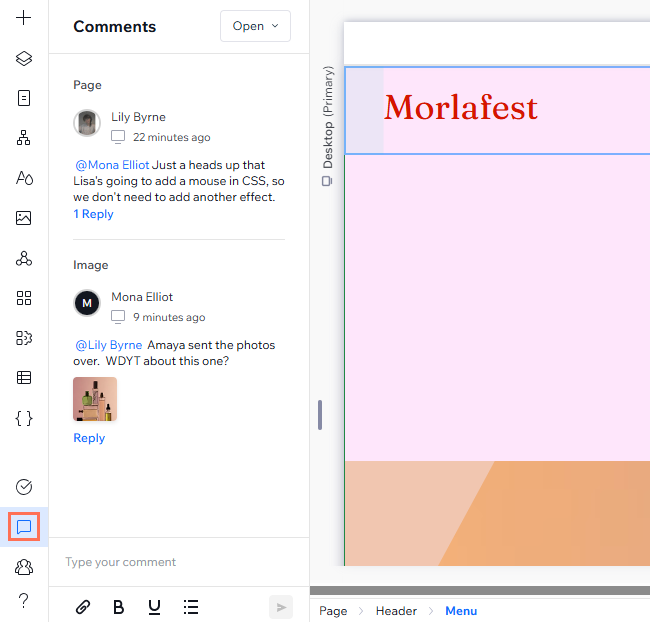
Você sabia?
Se o seu nome foi mencionado em um comentário, é possível acessá-lo diretamente através da notificação que você recebeu por email clicando em Abrir discussão.
Forneça feedback detalhado
Quando você faz um comentário, há várias ferramentas e opções disponíveis para garantir clareza e detalhes para outros colaboradores. Você pode:
- Selecionar o breakpoint que você está revisando.
- Adicionar um comentário a um elemento ou seção individual.
- Deixar um texto em negrito
 e sublinhado
e sublinhado  ou criar uma lista com marcadores
ou criar uma lista com marcadores  .
. - Adicionar uma imagem ou um arquivo
 para que outras pessoas possam visualizar, adicionar à página ou fazer download.
para que outras pessoas possam visualizar, adicionar à página ou fazer download. - Inserir o símbolo @ ao digitar o comentário para mencionar alguém da sua equipe.
Otimizar visualização
Assim como comentários específicos da página, o menu dropdown no canto superior direito do painel permite que você filtre os comentários que você visualiza:
- Abertos: abra comentários que não foram resolvidos.
- Resolvidos: comentários que já foram resolvidos.
- Meus comentários: comentários que estão relacionados diretamente a você. Isso inclui comentários que você adicionou e comentários que mencionam você.
- Breakpoint atual: comentários relacionados apenas ao breakpoint que você está visualizando no momento (por exemplo: desktop, mobile).
Há um ícone ao lado de cada comentário que indica o breakpoint específico que o membro da equipe estava revisando no momento. Se um comentário estiver relacionado a um elemento, o nome do elemento aparecerá acima dele para mais contexto.